Een van de dingen die helpen bij het versnellen van uwcomputer maakt de cache leeg. Hoewel het niet alles is om snelheid te krijgen, doet het in sommige gevallen nog steeds wonderen. Vooral in Windows 8, waar je twee verschillende omgevingen hebt: de desktop en de moderne gebruikersinterface. Je moet weten hoe je de cache voor beide kunt wissen, en in het volgende zullen we je verschillende tips laten zien om dat te doen.

Desktop Apps Cache
Laten we beginnen met het bureaublad. De eenvoudigste en meest efficiënte manier is om een hulpprogramma zoals CCleaner te gebruiken om uw browsercache, miniatuurcache, lettertypecache, DNS-cache en nog veel meer te wissen. U kunt het cachegeheugen van alle browsers op uw computer in één keer wissen met CCleaner (in plaats van het één voor één handmatig te doen). We hebben CCleaner uitgebreid behandeld, dus bekijk het zeker.
Anders dan CCleaner, kunt u een handleiding proberenmethoden (zoals degene die we al hebben behandeld voor het opschonen van de cache van Windows 7). Het beste is dat al die methoden nog steeds van toepassing zijn op Windows 8. Als u bijvoorbeeld de cache voor miniaturen wilt opschonen, kunt u Schijfopruiming gebruiken. U vindt 'Schijfopruiming' echter niet in het menu Alle apps, maar het is er nog steeds.
Typ "cleanmgr" in het startscherm, druk op Enter en selecteer cleanmgr.exe in de zoekresultaten. Schijfopruiming wordt geopend en wordt op bestanden gezocht.
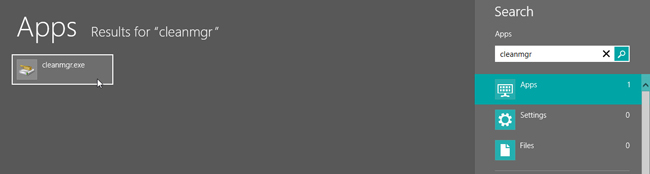
Nadat het scannen is voltooid, vinkt u 'Thumbnails' aan en klikt u op OK.
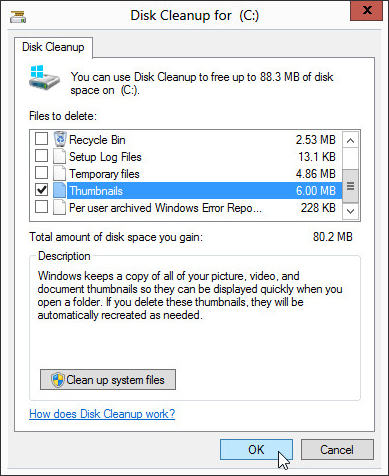
Soms, wanneer u browseproblemen hebt (hoewel uw internetverbinding werkt), moet u waarschijnlijk uw DNS-cache leegmaken.
Open hiervoor de opdrachtprompt en typ de volgende opdracht: (vergeet de spatie na ipconfig niet)
ipconfig /flushdns
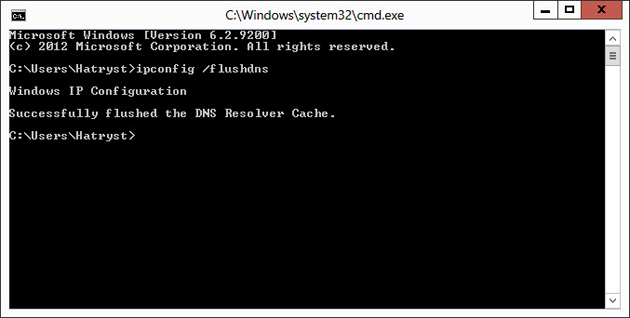
Moderne UI Apps Cache
Er zijn verschillende dingen die u hier kunt doen. Laten we beginnen met Internet Explorer, de moderne UI-versie van de browser, dat wil zeggen.
Internet Explorer Cache
Ja, de desktopversie van IE heeft zijn eigen browsegeschiedenis, evenals de moderne versie. Voor dit laatste moet u Internet Explorer openen vanuit het startscherm.
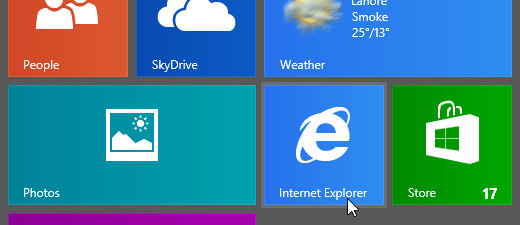
Open de Charms-balk (een van de verschillende manierenom dat te doen, is je muis naar de rechteronderhoek van het scherm te verplaatsen) en op Instellingen te klikken en ‘Internetopties’ te selecteren in het menu dat volgt.
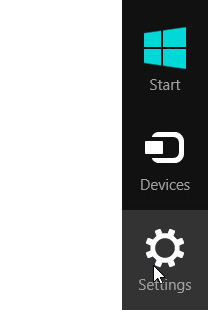
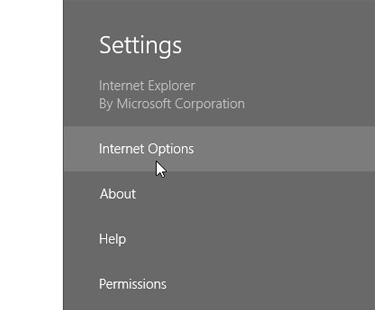
Klik op de knop Verwijderen onder ‘Browsegeschiedenis verwijderen’ om precies dat te doen.
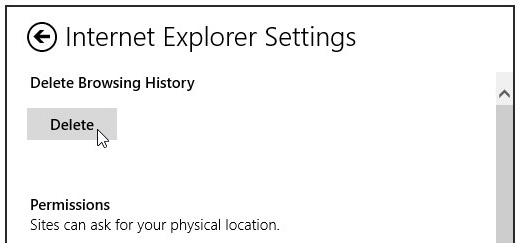
Windows Store Cache
Laten we verder gaan naar een andere moderne UI-app. Hoe zit het met het resetten van de winkelcache? Druk hiervoor op Win-toets + R om het venster Uitvoeren te openen. Typ "WSReset.exe" en druk op Enter.
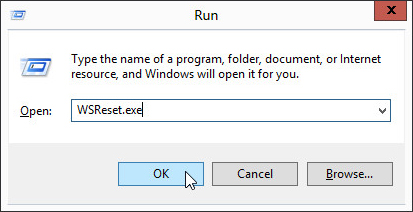
De Store-app wordt geopend en u ziet het volgende bericht.
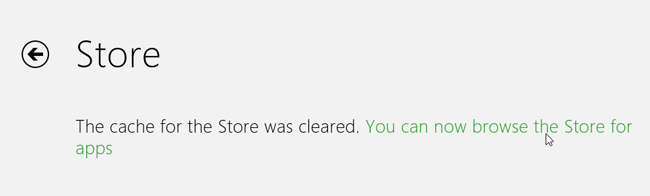
Zoek geschiedenis
Als u de zoekfunctie van de Charms-balk vaak gebruikt, kunt u overwegen de zoekgeschiedenis te verwijderen. Start hiervoor de Charms-balk en selecteer Instellingen> PC-instellingen.
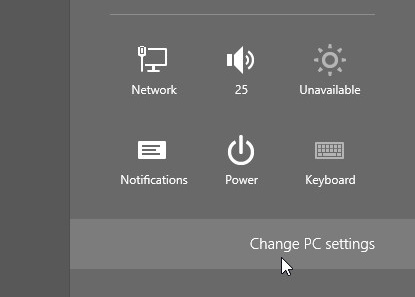
Selecteer Zoeken in het linkerdeelvenster en klik op de knop ‘Geschiedenis verwijderen’ onder ‘Zoekgeschiedenis’.
Live Tile Cache
Een laatste ding dat je zou kunnen overwegen is het opruimen van de live-tegelcache. Je kunt dit doen wanneer je merkt dat de live tegels niet 'live' zijn.
Druk op het startscherm op Win-toets + C of scrol naar de rechterbenedenhoek om de Charms Bar te openen en selecteer Instellingen> Tegels.
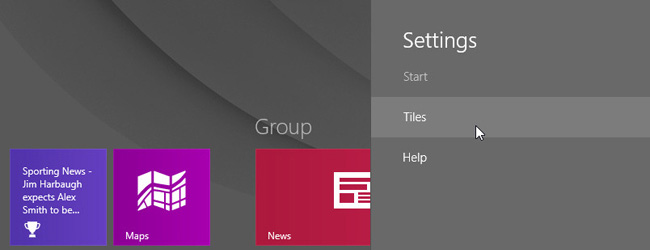
Klik onder ‘Persoonlijke gegevens van mijn tegels wissen’ op de knop ‘Wissen’.
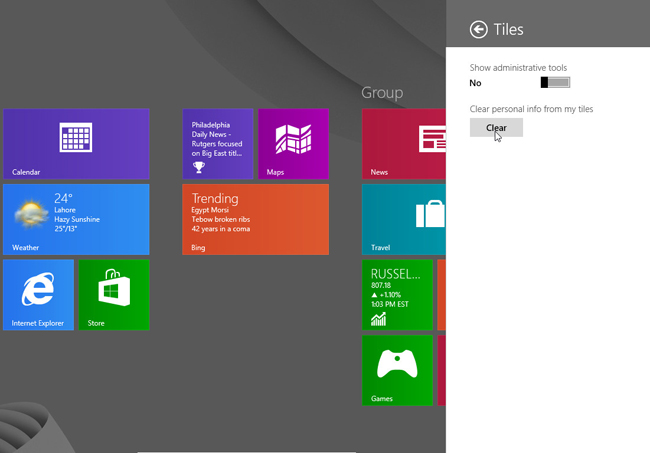
Je zult merken dat al je live-tegels worden teruggezet naar de standaardwaarden.
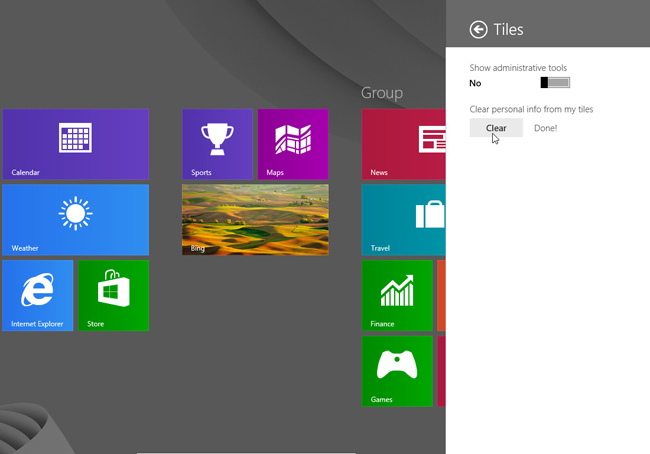
Dus dit waren enkele van de manieren waarop u de cache in Windows 8 kunt resetten. Kent u andere methoden? Vertel het ons in de comments!













Comments